CDH6.2.0搭建步骤
Posted "Hello World".
tags:
篇首语:本文由小常识网(cha138.com)小编为大家整理,主要介绍了CDH6.2.0搭建步骤相关的知识,希望对你有一定的参考价值。
一、前期环境
VMware、Centos7,三个以上节点(这里用了三个节点:Hadoop1,Hadoop2,Hadoop3)
二、hosts配置+ssh免密登录
参考前期文章:https://blog.csdn.net/weixin_44264185/article/details/116913793
之后的所有操作在root用户下进行
三、关闭SELINUX
临时关闭
setenforce 0
修改配置文件/etc/selinux/config(重启生效)
将SELINUX=enforcing 改为SELINUX=disabled
cd /etc/selinux/
vi config
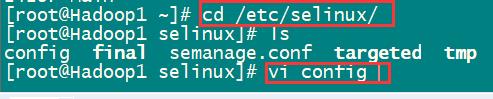

四、JDK安装
参考前期文章:https://blog.csdn.net/weixin_44264185/article/details/116747551?spm=1001.2014.3001.5502
五、下载第三方依赖包
三个节点都执行下面命令,可以用xcall脚本,同时使三个节点执行相同命令,xcall脚本参考:https://blog.csdn.net/weixin_44264185/article/details/116884065
不用xcall脚本也行,分别在三个节点执行下面命令
yum -y install bind-utils
yum -y install chkconfig
yum -y install cyrus-sasl-gssapi
yum -y install cyrus-sasl-plain
yum -y install fuse
yum -y install fuse-libs
yum -y install gcc
yum -y install libxslt
yum -y install mod_ssl
yum -y install mysql-python
yum -y install openssl
yum -y install openssl-devel
yum -y install perl
yum -y install portmap
yum -y install postgresql-server
yum -y install psmisc
yum -y install python-devel
yum -y install python-psycopg2
yum -y install python-setuptools
yum -y install sed
yum -y install sqlite
yum -y install swig
yum -y install zlib
六、安装MySql
在一个节点安装即可,这里我选择了第一个节点(Hadoop1)
mysql安装参考:https://blog.csdn.net/weixin_44264185/article/details/116890959?spm=1001.2014.3001.5501
安装上述步骤安装好mysql后,创建以下数据库:
create database cmf default character set = 'utf8';
create database amon default character set = 'utf8';
create database hue default character set = 'utf8';
create database oozie default character set = 'utf8';
create database lyz default character set = 'utf8';

将将 mysql-connector-java-5.1.39.jar 上传到 /usr/share/java 目录下
mysql-connector-java-5.1.39.jar 下载:(包含多个版本)https://download.csdn.net/download/weixin_44264185/18662291?spm=1001.2014.3001.5503

修改jar包名字
mv mysql-connector-java-5.1.39.jar mysql-connector-java.jar

七、CM安装部署
组件:

上传到Hadoop1的/opt/software/,然后再分发到其他节点,如果没有分发脚本,单独上传也可以,分发脚本参考:https://blog.csdn.net/weixin_44264185/article/details/116883174?spm=1001.2014.3001.5501

下面是分发到其他节点,可以不用执行,单独上传。
xsync software/

三个节点分别安装daemons和agent
yum localinstall -y cloudera-manager-daemons-6.2.0-968826.el7.x86_64.rpm
yum localinstall -y cloudera-manager-agent-6.2.0-968826.el7.x86_64.rpm
如果有xcall脚本,可以直接在Hadoop1的/opt/software下执行下面命令:
xcall yum localinstall -y cloudera-manager-daemons-6.2.0-968826.el7.x86_64.rpm
xcall yum localinstall -y cloudera-manager-agent-6.2.0-968826.el7.x86_64.rpm


Hadoop1节点安装server
yum localinstall -y cloudera-manager-server-6.2.0-968826.el7.x86_64.rpm

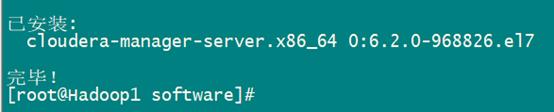
安装CDH6.2.0
需要安装包
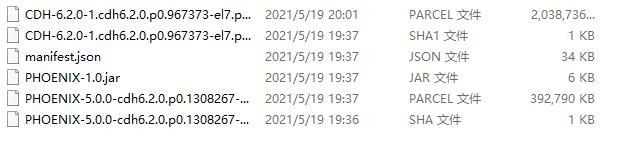
上传到Hadoop1 节点的/opt/software/下


CDH-6.2.0-1.cdh6.2.0.p0.967373-el7.parcel.sha1名字修改为CDH-6.2.0-1.cdh6.2.0.p0.967373-el7.parcel.sha
mv CDH-6.2.0-1.cdh6.2.0.p0.967373-el7.parcel.sha1 CDH-6.2.0-1.cdh6.2.0.p0.967373-el7.parcel.sha
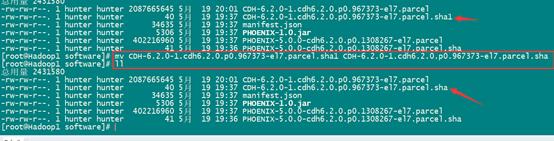
全部上传之后,将不同的资源移动到对应的目录下
mv CDH-6.2.0-1.cdh6.2.0.p0.967373-el7.parcel* /opt/cloudera/parcel-repo/
mv PHOENIX-5.0.0-cdh6.2.0.p0.1308267-el7.parcel* /opt/cloudera/parcel-repo/
mv manifest.json /opt/cloudera/parcel-repo/
mv PHOENIX-1.0.jar /opt/cloudera/csd/

修改server配置文件,Hadoop1节点执行
cd /etc/cloudera-scm-server/
vi db.properties

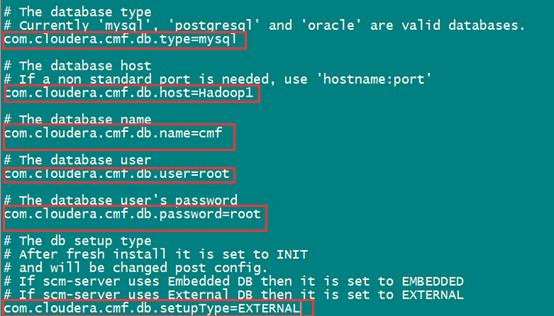
修改agent配置文件,所有节点执行
cd /etc/cloudera-scm-agent/
vi config.ini

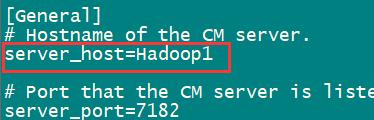
启动CM,开始安装CDH集群
在Hadoop1 上启动server
systemctl start cloudera-scm-server
另开一个窗口,查看相关日志
tail -200f /var/log/cloudera-scm-server/cloudera-scm-server.log
在全部节点上启动agent
systemctl start cloudera-scm-agent
当在 Hadoop1上 netstat ‐tunlp | grep 7180 有内容时,说明我们可以访问web页面了
浏览器访问:Hadoop1:7180,或ip:7180,会出现下面界面,默认用户名和密码都是admin

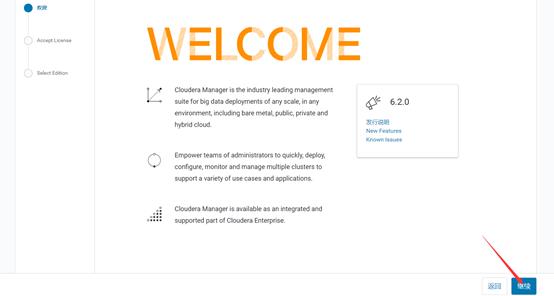
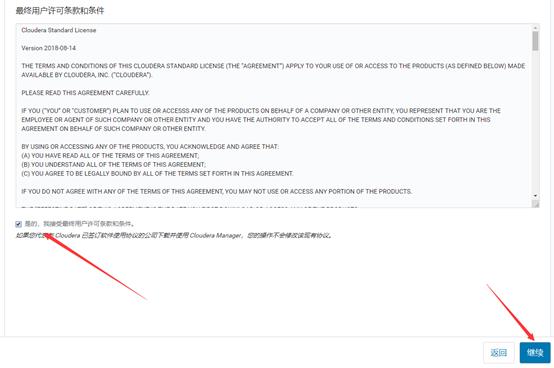
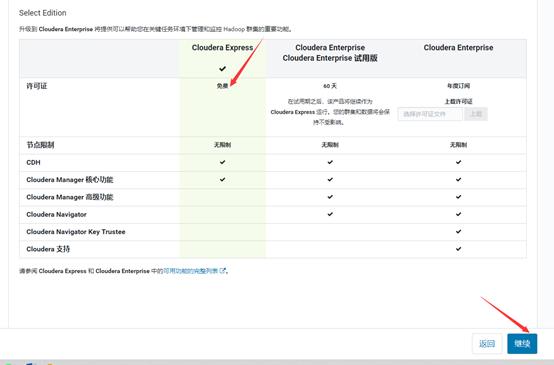
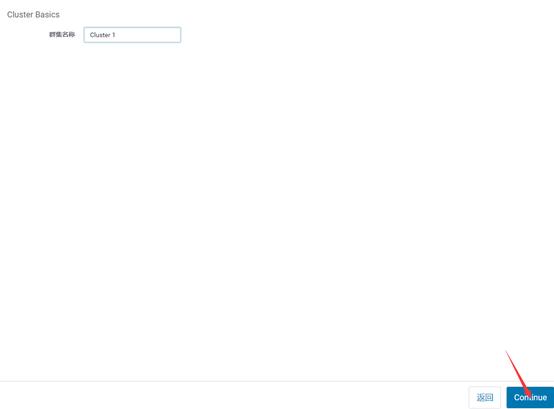
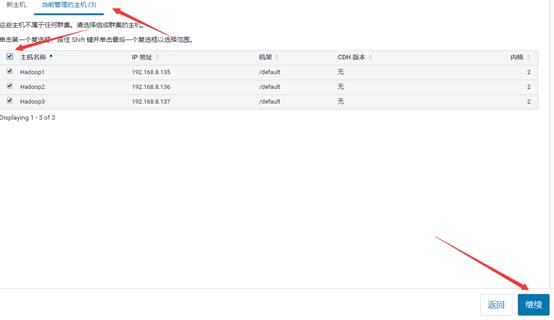



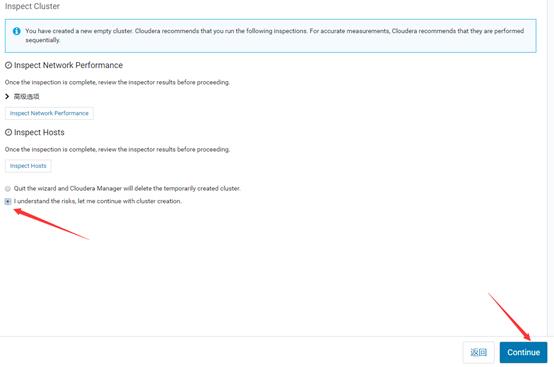
下面可以选择所有服务,也可以自定义服务,这里选择了所有服务
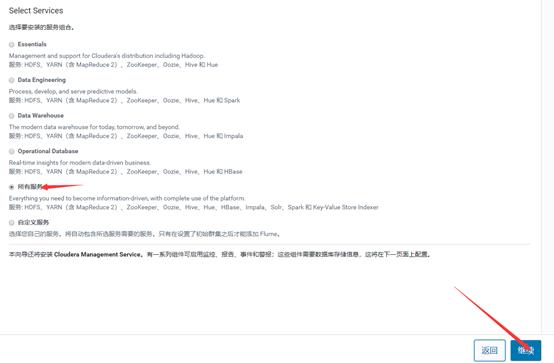
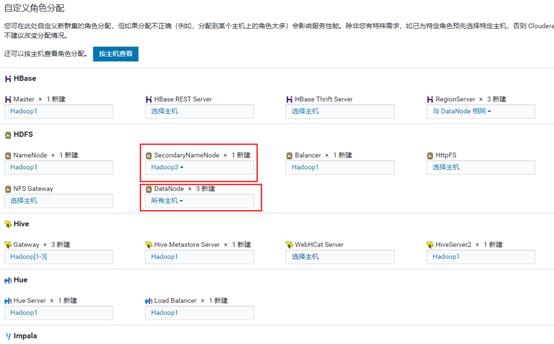

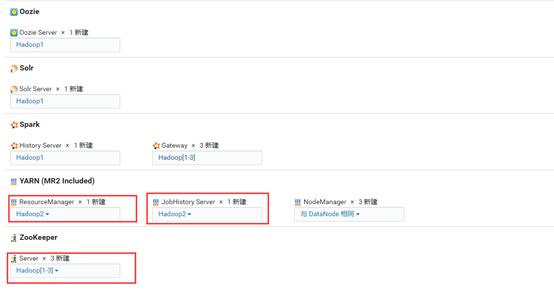


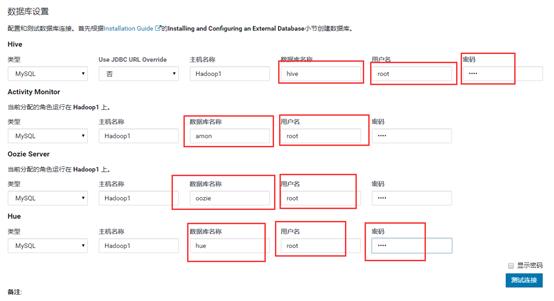

下面的什么都不用改,直接继续
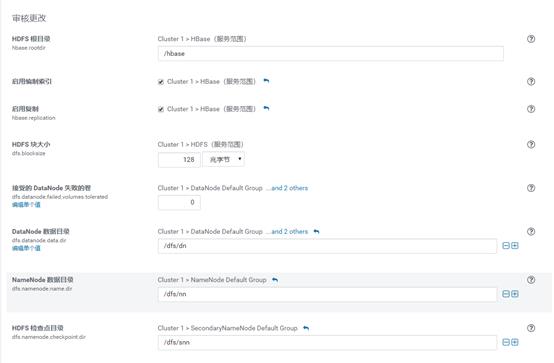

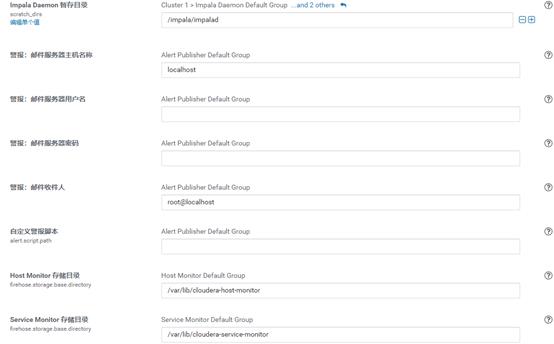
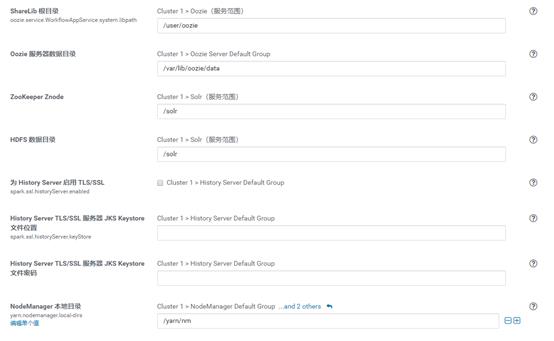
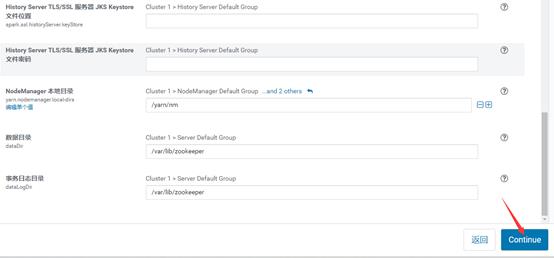
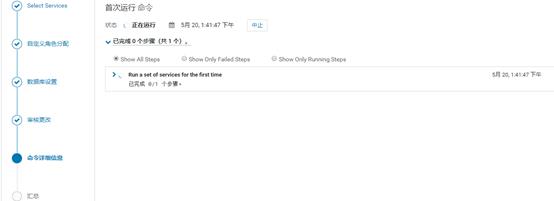
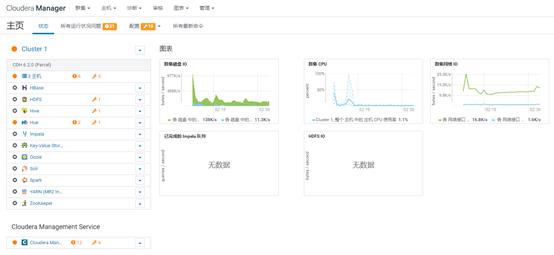
至此,CDH6.2.0搭建完成
参考链接:https://blog.csdn.net/weixin_38201936/article/details/106006335
以上是关于CDH6.2.0搭建步骤的主要内容,如果未能解决你的问题,请参考以下文章